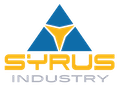Как создать, сохранить и удалить Google Forms: пошаговая инструкция и дополнительные функции

30 апреля, 2023
Google Формы- это онлайн-инструменты, которые позволяют пользователям создавать опросы, вопросники и пользовательские формы для эффективного сбора информации. Пользователи могут создавать вопросы с различными типами ответов, включая множественный выбор, флажки, текстовые поля и многое другое.
(adsbygoogle = window.adsbygoogle || []).push({});Кроме того, они полностью настраиваемы. Это означает, что пользователи могут изменять внешний вид своей формы в соответствии с брендингом или дизайном своего веб-сайта или компании. Google Формы также предлагает расширенные параметры настройки. Например, возможность устанавливать даты истечения срока действия и ограничивать количество ответов одним ответом на человека.
(adsbygoogle = window.adsbygoogle || []).push({});Одним из главных преимуществ является то, что они бесплатны и просты в использовании. Пользователям нужна учетная запись Google только для того, чтобы создать ее и начать собирать информацию. Они очень полезны для сбора данных, поскольку ими можно легко поделиться по электронной почте или ссылкам. Делая их доступными для широкой аудитории. Кроме того, результаты заполнения форм сохраняются в электронной таблице Google. Упрощение анализа собранных данных и обмена ими.
(adsbygoogle = window.adsbygoogle || []).push({});Как создать форму на вашем компьютере
Чтобы создать форму Google на своем компьютере, выполните следующие действия:
- Войдите в свой аккаунт Google. Если у вас еще нет учетной записи Google, создайте новую.
- Откройте Google Диск в своем веб-браузере и нажмите кнопку + Создать в левом верхнем углу экрана.
- Выберите Google Формы из выпадающего меню.
- Откроется новая вкладка с пустой формой. Оттуда вы можете настроить форму по своему усмотрению.
- Добавьте вопросы в форму, нажав на кнопку Добавить вопрос.
- Вы можете выбрать один из нескольких типов вопросов, таких как множественный выбор, флажок, короткий или длинный ответ и многое другое.
- Настройте внешний вид формы, выбрав тему из списка доступных тем.
Настройте дополнительные параметры, например, хотите ли вы разрешить пользователям отправлять более одного ответа или хотите получать уведомления по электронной почте при отправке ответа. Как только вы закончите создавать свою форму, нажмите кнопку Отправить в правом верхнем углу экрана, чтобы отправить ее своим получателям. Вы можете поделиться своей формой по ссылке или разместив ее на веб-сайте.
(adsbygoogle = window.adsbygoogle || []).push({});Как удалить форму
Если вы хотите удалить форму из Google Формы, откройте форму в Google Формы и нажмите на кнопку Дополнительные параметры (три вертикальные точки) в правом верхнем углу экрана. Выберите Удалить форму из выпадающего меню и подтвердите, что вы хотите удалить форму. Обратите внимание, что когда вы удаляете форму, все ответы, связанные с этой формой, также удаляются.
Если вы хотите удалить только ответы, откройте электронную таблицу Google Sheets, в которой хранятся ответы, выберите строки, которые вы хотите удалить, и нажмите Удалить строку в меню Редактирования.